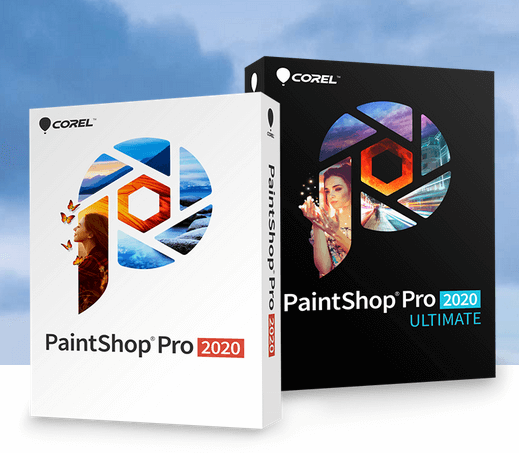
Op 1 augustus, vroeger dan we gewend zijn, komt de eerste versie van PSP 2020 beschikbaar via PSP 2018 of 2019. Een paar dagen daarna is er ook het aanbod via e-mail. In beide gevallen wordt alleen de Ultimate versie aangeboden voor € 54,99.
Op 8 augustus is de proefversie en de Standaard versie via de site van Corel (nu Alludo) te downloaden. Onderstaand mijn eerste indrukken.

In deze les:
- Links naar alle PSP 2020 downloads op de website van Corel (nu Alludo)
- Downloaden van de proefversie 32-bits
- Installeren van de proefversie
- Na de installatie
- Importeren van instellingen vorige versies
- Werkvlak in PSP 2020
- Werken de insteekfilters….of niet?
- Kleine haperingen met lagen en gereedschappen
Deze les is geschreven om een indruk te geven van de nieuwe PSP versie, voor zover ik die heb met een 32-bits proefversie. In de les PSP 2020 – Wat is er nieuw? kun je meer lezen over nieuwe functies.
Onderstaande ervaringen heb ik opgeschreven en van voorbeelden voorzien zoals ik het tegenkwam. Dat betekent dat er geen logische volgorde is.

Voorbereiden:
- Zorg dat je genoeg ruimte hebt op je harde schijf of gebruik een geheugenkaart, USB-stick van tenminste 32 Gb, of externe harde schijf
- Maak een map aan die je PSP 2020 noemt op de plek waar ook je huidige versies staan
- Sla het werkvlak van je huidige PSP versie op via Bestand > Werkvlak > Opslaan. Geef het bestand de naam van jouw PSP versie. Zorg dat “inclusief open afbeeldingen” NIET is aangevinkt. Sla het op in de map Werkvlakken in Documenten > Corel (nu Alludo) Paintshop Pro > jouw versie
- Sluit PSP af en alle andere programma’s/apps die je nog open hebt staan

PSP 2020 downloaden via Corel (nu Alludo)
Wat gelijk opvalt is het nieuwe logo voor Paintshop Pro 2020.
- Proefversie kun je HIER downloaden. LET OP: dit is 64-bits
- De proefversie 32-bits versie kun je HIER downloaden
- De volledige Standaard versie kun je HIER downloaden. Dit is zowel de 32- als de 64-bit, maar zonder de extra software en zonder materialen zoals verlopen, texturen etc. Je kunt betalen met iDeal.
- De volledige Ultimate versie kun je HIER downloaden. De extra software wordt beschreven in de les PSP 2020. Je kunt betalen met iDeal.
De eerste informatie over PSP 2020 is geschreven vanuit de 32-bits proefversie, zodat ik kan ontdekken of de filters werken. De 64-bits zal niet anders zijn, maar daar werken alleen filters die in 64-bits gemaakt zijn.
Bedenk dat als je of de proefversie of de volledige versie download, je alleen het installatiebestand download. De werkelijke software/app wordt – als zipbestand – pas gedownload als je het installatiebestand activeert. Daarom kan het enige tijd duren voor PSP is geïnstalleerd.
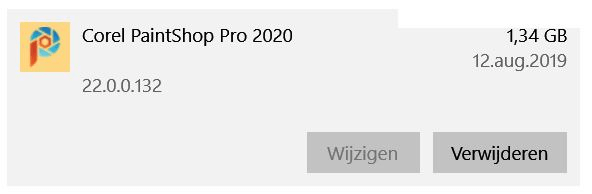

Downloaden van de 32-bits proefversie
- Ga naar DEZE pagina op de Corel (nu Alludo) Website. Je ziet dan dit

2. Klik op de groene (linker) knop PROEFVERSIE
3. Je krijgt dan dit scherm
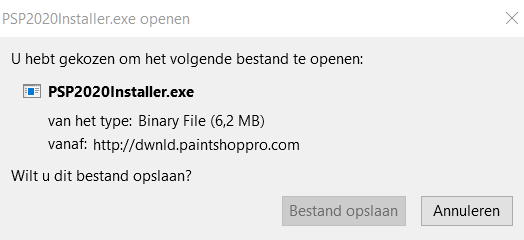
4. Op de website van Corel (nu Alludo) zie je dan dit
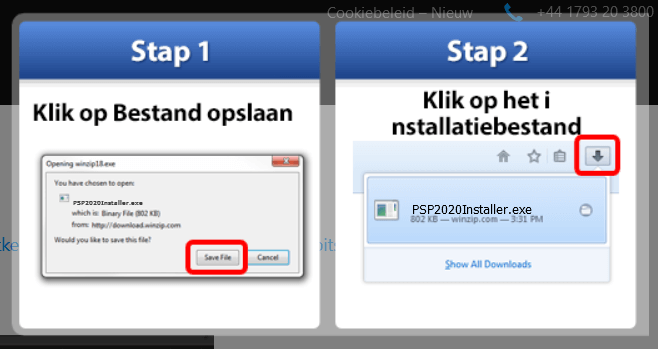
5. Klik ergens buiten dit stappenvoorbeeld, dan verdwijnt het en zie je dit

6. Klik op de link 32-bitsversie downloaden en sla die op in de map PSP 2020.
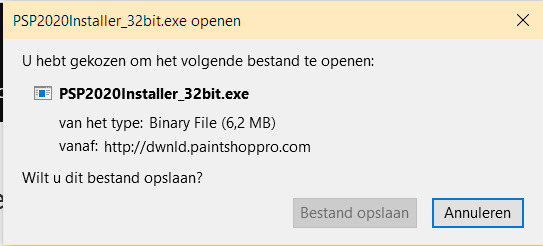
7. Als het bestand is opgeslagen, ga dan terug naar de website en klik op de link Gebruikershandleiding voor Paintshop Pro (PDF) en sla die ook op in de map.
Koop je gelijk de volledige versie, sla dan alle downloads die bij jouw versie horen GELIJK op in de map PSP 2020. De downloadlinks zijn namelijk maar beperkt beschikbaar en extra tijd moet je voor betalen.

Installeren

Na de installatie
Vanaf nu is zou er geen verschil meer tussen de proefversie en de volledige versie moeten zijn, behalve een blauwe knop “Kopen” rechts bovenin.
Standaard wordt PSP 2020 geladen in het nieuwe werkvlak Fotografie
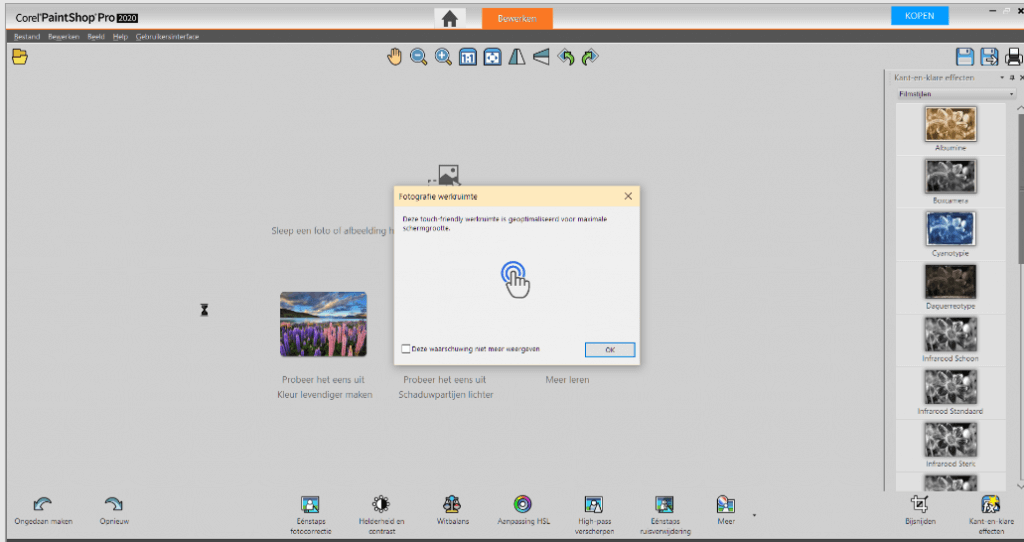
Door ergens in het werkvlak Fotografie met je rechter muisknop te klikken kun je naar het werkvlak Compleet gaan. Zo kun je ook weer terug naar het werkvlak Fotografie als je dat nodig mocht hebben
Materialen importeren in PSP 2020
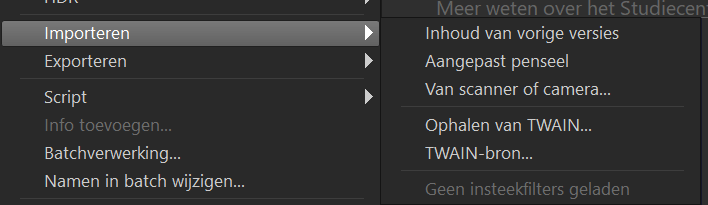
Dit voorbeeld toont de standaard zwarte achtergrond .
PSP importeert nu penselen, basisvormen, verlopen, texturen etc. uit drie voorgaande versies op jouw computer/laptop, voor zover jij die nog hebt geïnstalleerd. Heb je alleen PSP 2019, dan vindt Corel (nu Alludo) die materialen en importeert die in PSP 2020
Kijk voor een videovoorbeeld en beschrijving van het importeren van inhoud van vorige versies bij de les PSP 2019 – Wat is er nieuw
Bij de computer ben ik het de eerste keer vergeten. De volgende keer dat ik PSP 2020 opstartte, was de optie Inhoud van vorige versies verdwenen.
| Wel geïmporteerd | Niet geïmporteerd |
| Alle insteekfilters | Werkvlak kleuren |
| Eigen werkbalk | |
| Aangepaste Gereedschapsbalk | |
| Automatisch verbergen Overzicht en La Ordenen | |
| Klassiek materialenpalet | |
| Materialen uit vorige versie(s) |
Ik heb PSP 2020 toen afgesloten en via de snelkoppeling op het Bureaublad opnieuw opgestart met de rechtermuisknop > Als Administrator uitvoeren
Standaard instellingen van PSP 2020
Omdat alleen de insteekfilters bij mij zijn geïmporteerd, moet ik mijn werkvlak instellingen handmatig importeren: Bestand > Werkvlak > Laden. Het zou kunnen dat als je jouw werkvlakbestand direct na installatie in de map Werkvlakken van PSP 2020 zet, het gelijk wordt meegenomen.
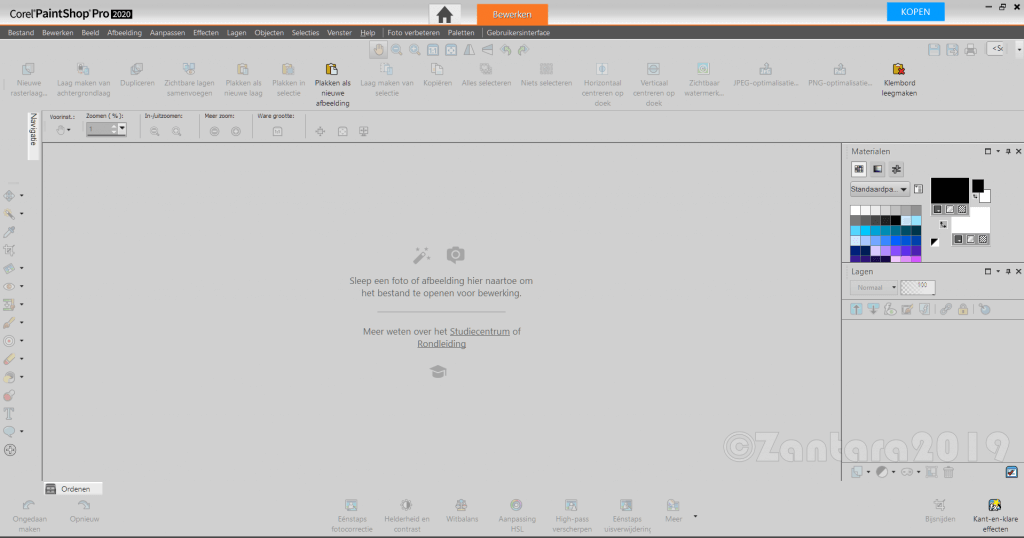
Via Rechtermuisknop > Aanpassen heb ik de icoontjes die helemaal bovenaan staan verwijderd en toen was er weer plaats voor de standaard werkbalk en mijn eigen werkbalk
En gelijk het werkvlak weer opslaan, voor het weer mis gaat 🙂


Als je regelmatig foto’s bewerkt, is dat eigenlijk wel handig, denk ik
Het bestond al onder het tabblad Aanpassen, maar dat heb ik niet standaard ingesteld.

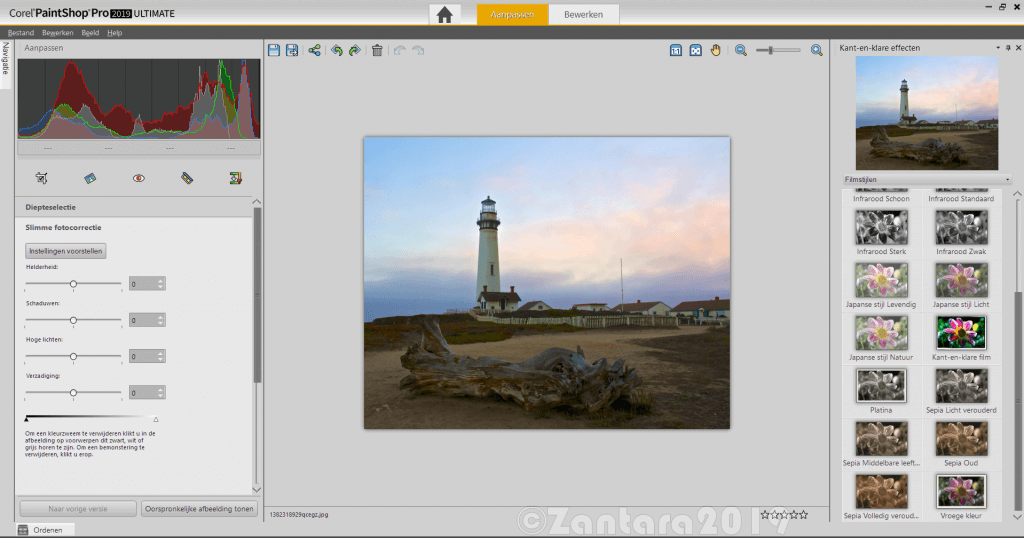
Weer je zeker dat je die functies van fotobewerken nooit gebruikt, dan kun je ze verwijderen.
- Klik met je rechter muisknop ergens in of net boven je werkvlak
- Kies Aanpassen
- Klik dan op een van de icoontjes en sleep die in je werkvlak
- Het icoontje en de daaraan gekoppelde functie, verdwijnt dan
- Doe dit met alle icoontjes die je niet wilt gebruiken
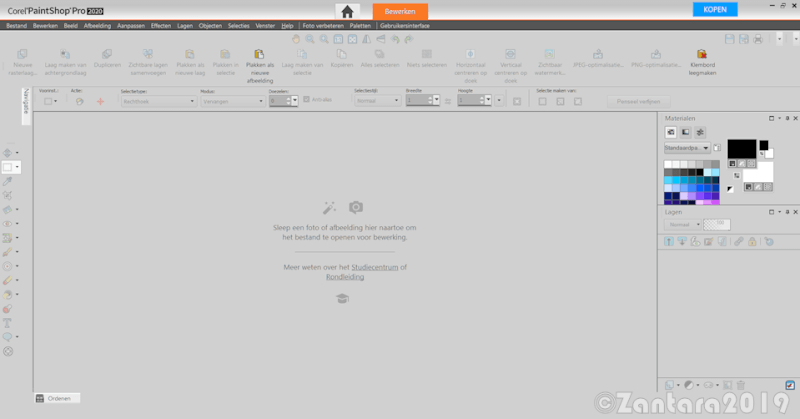
Vergeet niet om alle aanpassingen die je maakt op te slaan in een nieuw werkvlakbestand dat je WerkvlakPSP2020 kunt noemen: Bestand > Werkvlak > Opslaan. Sla het bestand op in de map Werkvlakken in Documenten > Paintshop Pro > 2020.
Heb je de proefversie en besluit je om PSP 2020 te kopen, bewaar dan een kopie van het werkvlakbestand ook op een andere plek binnen Documenten > Paintshop Pro.
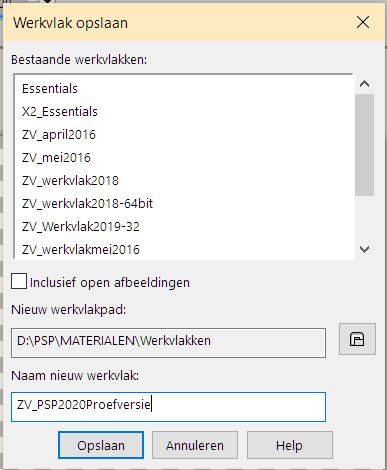

Volledige versie kopen na een proefversie te hebben gedownload
Koop je de volledige versie, dan hoef je eigenlijk alleen het serienummer maar in te vullen. Je hoeft de proefversie niet te verwijderen. Het maakt niet uit of je de Standaard of de Ultimate versie koopt. Als je de proefversie afsluit zie je dit scherm:
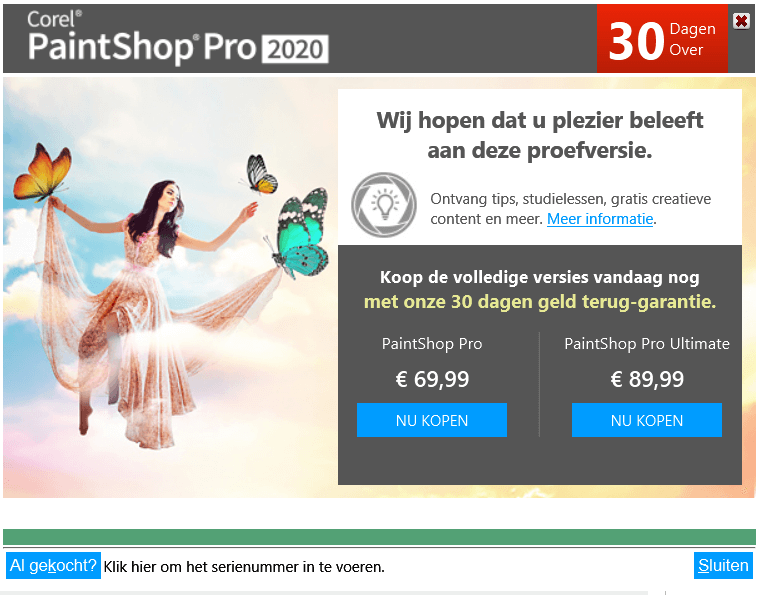
Klik in de balk helemaal onderaan rechts op de knop
Al gekocht?. Je krijgt dan dit te zien
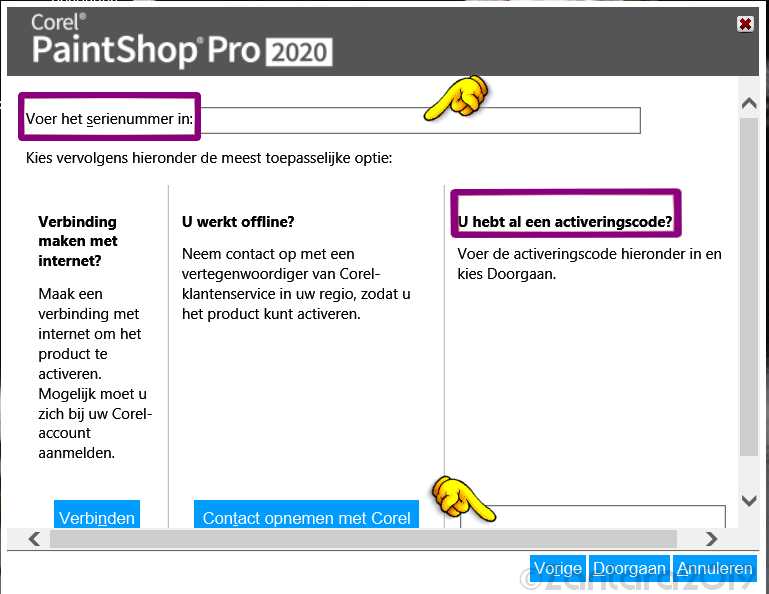
Trek je even niets aan van de prijzen in het voorbeeld van de popup. Dit is voor de volledige versie en wij hebben de Upgrade nodig, omdat we al (een) eerdere versie(s) van PSP hebben. Zelfs als dat nog een Jasc versie is!

9 augustus
Ik open PSP 2019 en daar ziet mijn werkvlak er bijna net zo uit als in de proefversie van 2020. Ik heb een aantal icoontjes van mijn eigen werkbalk opeens dubbel, waardoor het lagenpalet minder zichtbaar is.
Het is op te lossen door het opgeslagen werkvlak van PSP 2019 opnieuw te laden.
Op 8 augustus dus de proefversie gedownload. In mijn map Documenten > Paintshop Pro, staat nu dit:
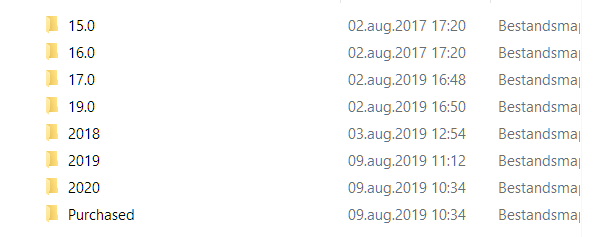
Ik heb versies 15.0 en 16.0 al heel lang niet meer op mijn computer.
PSP X7 heb ik bij aankoop geïnstalleerd. Daar kreeg ik van de week, bij het opstarten, de mededeling dat die versie illegaal was. Evenals X9. Kijk nu eens bij de data van die mappen. Allemaal voordat ik de proefversie van PSP 2020 heb gedownload. PSP 2020 heb ik op 8 augustus gedownload. Er is nu ook een map Purchased (gekocht) bijgekomen. Daar staan mappen voor PSP 2020 in.
Inmiddels zijn er ook YouTube video’s door Corel (nu Alludo) uitgebracht.
Het Welcome scherm heeft wat meer opties dan de proefversie


Wat loopt er niet lekker en wat juist wel
Kleine haperingen bij lagen en gereedschappen
Terwijl ik, op dag 3 van mijn proefperiode, nieuwe functies aan het uitproberen ben, zijn er soms problemen met het gebruik van gereedschappen. Het Gereedschap selecteren wordt opeens Pannen. Dat heb ik niet ingesteld en ik kan er dan geen laag mee selecteren. In het lagenpalet wordt soms opeens de verschillende lagen niet herkend en gedraagt de afbeelding zich als een samengevoegde. Het hersteld allemaal wel uit zichzelf.
De knoppen van de eigen werkbalk geven soms een foutmelding. Als je even een hele andere functie gebruikt en dan weer terugggaat naar de werkbalk, dan werkt het wel weer opeens.
Verdwenen muis en vastgelopen touchscreen
Op mijn pc werk ik met een pen-muis en tablet en heb ik een touchscreen (net zoals op je mobiele telefoon of tablet). Ik merk dat ik mijn muis nog al eens kwijt ben en dat het touchscreen niet altijd functioneert in het werkvlak Fotografie of Compleet
Verdwenen menuopties
En opeens ben ik op de pc een heleboel opties kwijt van het Menu Bestand. Een volgende keer dat ik PSP 2020 opstart, is het menu weer compleet.
-
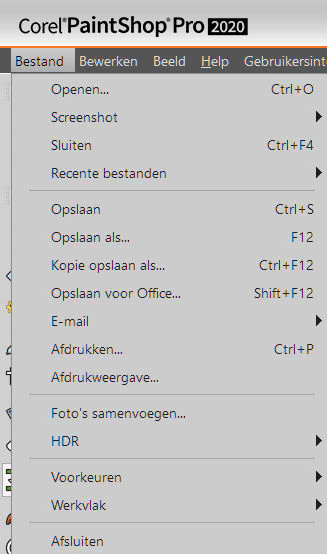
Menu met de verdwenen opties -
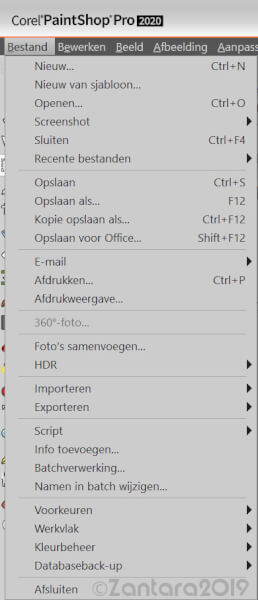
Zo hoort het menu Bestand eruit te zien
Kinderziekten noemen ze dat.
Wat is echt verbeterd?
- Het gereedschap Slimme Selectiepenseel is echt veel nauwkeuriger
- Het gereedschap Tekst, zeker in vormen, is veel adaptiever
08.08.2019
09.08.2019
10.08.2019
11.08.2019
18.08.2019

![]()
